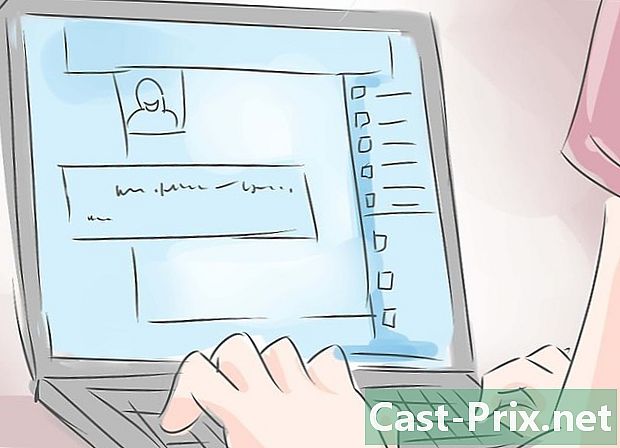Paano mag-download ng musika sa isang iPod nang libre
May -Akda:
Randy Alexander
Petsa Ng Paglikha:
2 Abril 2021
I -Update Ang Petsa:
26 Hunyo 2024

Nilalaman
- yugto
- Bahagi 1 ng 4:
Ihanda ang pag-download - Bahagi 2 ng 4:
I-download ang clip - Bahagi 3 ng 4:
Ilipat ang video sa Photos app - payo
- babala
Maingat na sinusuri ng koponan ng pamamahala ng nilalaman ng ang gawain ng koponan ng editoryal upang matiyak na ang bawat item ay sumusunod sa aming mataas na pamantayan ng kalidad.
Nais mong mag-download ng libreng musika sa iyong iPod touch nang hindi dumaan sa iTunes? Kailangan mo munang mag-download ng isang music video sa YouTube na may isang application na pinangalanang "Mga Dokumento" at pagkatapos ay i-convert ang video sa isang audio file na may isang application na pinangalanang "MyMP3". Sa kasamaang palad, walang paraan upang mag-download ng libreng musika nang direkta sa Music app ng iyong iPod, ngunit maaari kang gumamit ng isang app na tinatawag na "VLC for Mobile" bilang isang MP3 player upang i-play ang nai-download na mga kanta. Kakailanganin mo ang isang ika-6 na henerasyon na iPod touch upang maging posible.
yugto
Bahagi 1 ng 4:
Ihanda ang pag-download
- 1 I-download ang mga kinakailangang aplikasyon. Maaari mong gamitin ang App Store sa iyong iPod touch upang i-download ang mga app sa ibaba.
- YouTube : dito ay makikita mo ang iyong clip.
- Mga dokumento sa pamamagitan ng Readdle : Papayagan ka ng application na ito upang i-download at i-save ang video.
- VLC para sa mobile : Dahil hindi posible na maglaro ng musika na na-download mula sa opisyal na application ng Music, ang application na ito ay gagamitin bilang isang MP3 player.
- MyMP3 : Ang application na ito ay i-convert ang nai-download na video sa isang kanta.
- 2 Buksan ang YouTube. I-tap ang icon ng app sa YouTube na mukhang ang logo ng YouTube sa isang pulang background.
- 3 Maghanap ng isang clip gamit ang iyong kanta dito. Tapikin ang magnifying glass icon sa kanang tuktok ng screen, tapikin ang pamagat ng isang kanta (at ang pangalan ng artist kung kinakailangan) pagkatapos ay pindutin ang asul na pindutan hanapin ang keyboard ng iyong iPod.
- 4 Pumili ng isang video. Maghanap ng isang video gamit ang iyong kanta at i-tap upang buksan ito.
- 5 Pindutin magbahagi. Ang arrow na ito sa kanan ay nasa ilalim ng video player at nagbubukas ng isang window ng koneksyon.
- 6 piliin Link ng kopya. Ang pagpipiliang ito ay nasa ilalim ng window ng conuelle. Ang link ng video ay makokopya sa iyong iPod.
- 7 Bumalik sa Home screen. Pindutin ang pindutan ng bahay. Handa ka na upang i-download ang video. advertising
Bahagi 2 ng 4:
I-download ang clip
- 1 Buksan ang Mga Dokumento. I-tap ang icon ng app ng Mga Dokumento. Mukhang maraming kulay na "D" sa isang puting background.
- 2 Buksan ang browser ng Mga Dokumento. Tapikin ang icon ng Safari sa ibabang kanan ng screen.
- 3 Tapikin ang search bar. Ito ay sa tuktok ng screen at ipinapakita ang keyboard ng iyong iPod.
- 4 Pumunta sa SaveFrom website. Tanggalin ang e sa search bar at pagkatapos ay i-type savefrom.net bago pindutin ang pindutan go ang keyboard ng iyong iPod.
- 5 Ipasok ang link na iyong kinopya. Pindutin ang patlang na "Ipasok ang URL" isang beses, maghintay na lumitaw ang iPod keyboard, pindutin muli ang patlang e upang magbukas ng isang menu ng conuel, at piliin ang ilagay. Sisimulan ng SaveFrom na mai-convert ang iyong link sa ma-download na video.
- 6 Pindutin download. Ito ang berdeng pindutan sa gitna ng pahina.
- 7 Itala ang iyong video Maglagay ng isang pangalan para sa iyong video sa patlang sa tuktok ng window na "I-save ang File" at pindutin ang rekord sa kanang tuktok ng screen. I-upload ang iyong video sa pinakamataas na magagamit na kalidad.
- 8 Maghintay para matapos ang pag-download. Maaari mong sundin ang pag-unlad ng pag-download sa pamamagitan ng pagpindot sa down arrow sa ilalim ng screen.
- Kapag kumpleto ang pag-download, magagawa mong pindutin X sa kaliwang tuktok ng pahina ng Mga Pag-download upang magpatuloy.
Bahagi 3 ng 4:
Ilipat ang video sa Photos app
- 1 Buksan ang folder ng Mga Pag-download. Tapikin ang icon ng folder sa ibabang kaliwang sulok ng screen ng Mga Dokumento at pagkatapos ay i-tap ang folder Downloads sa gitna ng pahina.
- 2 Pindutin edisyon. Ang pindutan na ito ay nasa kanang tuktok ng screen.
- 3 Piliin ang iyong video Tapikin ang pangalan ng video na na-download mo lang.
- 4 Pindutin pa. Ang pagpipiliang ito ay matatagpuan sa ibabang kanan ng screen at nagbibigay-daan sa iyo upang buksan ang isang menu ng conuel.
- 5 piliin magbahagi. Malalaman mo ang pagpipiliang ito sa menu ng conuel. Pindutin upang buksan ang isa pang menu ng conuel.
- 6 I-save ang iyong video sa Files app. Upang mai-save ang iyong video sa Files app:
- pindutin I-save sa mga File sa ilalim ng menu
- piliin ang folder Sa aking iPod
- pumili ng isang folder
- pindutin magdagdag
- 7 bukas . Nasa kanang itaas na sulok at nagbukas ng isang menu ng konuel sa ilalim ng screen.
- 3 piliin Pumili ng isang video sa gallery. Ang pagpipiliang ito ay nasa menu ng konuel at binuksan ang application ng Larawan sa iyong iPod.
- 4 Tapikin ang folder film. Ito ay sa tuktok ng Photos app.
- Kung naka-on ang iyong iPod ng library ng larawan ng iCloud, ang folder na ito ay sa halip ay may pamagat na Lahat ng mga larawan.
- Para sa iba't ibang mga kadahilanan, ang na-download na video ay hindi lilitaw sa folder Mga video.
- 5 Piliin ang iyong video Tapikin ang video na inilipat mo lang sa Mga Larawan. Bukas ito sa MyMP3.
- 6 Pindutin piliin. Ang pagpipiliang ito ay matatagpuan sa ibabang kanan ng screen at nagsisimulang i-convert ang video sa isang MP3 file.
- 7 Maghintay para sa pagtatapos ng conversion. Kapag kumpleto na ang conversion, kailangan mong makita ang pangalan nito sa window ng MyMP3.
- 8 Pindutin ⋯. Ang pindutan na ito ay nasa kanan ng pangalan ng kanta at nagbibigay-daan upang buksan ang isang menu ng conuel.
- 9 piliin Buksan kasama. Ang pagpipiliang ito ay nasa menu ng conuel.
- 10 I-slide sa kanan at pindutin Kopyahin sa VLC. Malalaman mo ang pagpipiliang ito sa tuktok ng menu ng conuel. Buksan ang application ng VLC mobile.
- 11 Hintayin na lumitaw ang kanta sa VLC. Matapos ang ilang segundo kailangan mong makita ang pangalan ng kanta na lilitaw sa VLC Media Player. Nangangahulugan ito na maaari mong pindutin at simulan ang pag-playback. advertising
payo

- Kung nais mong mag-download ng isang buong album, maghanap ng isang video sa YouTube na nagtitipon ng lahat ng mga kanta sa album.
babala
- Ang pag-upload ng musika sa YouTube ay labag sa mga tuntunin ng paggamit ng platform at maaaring iligal sa iyong bansa.